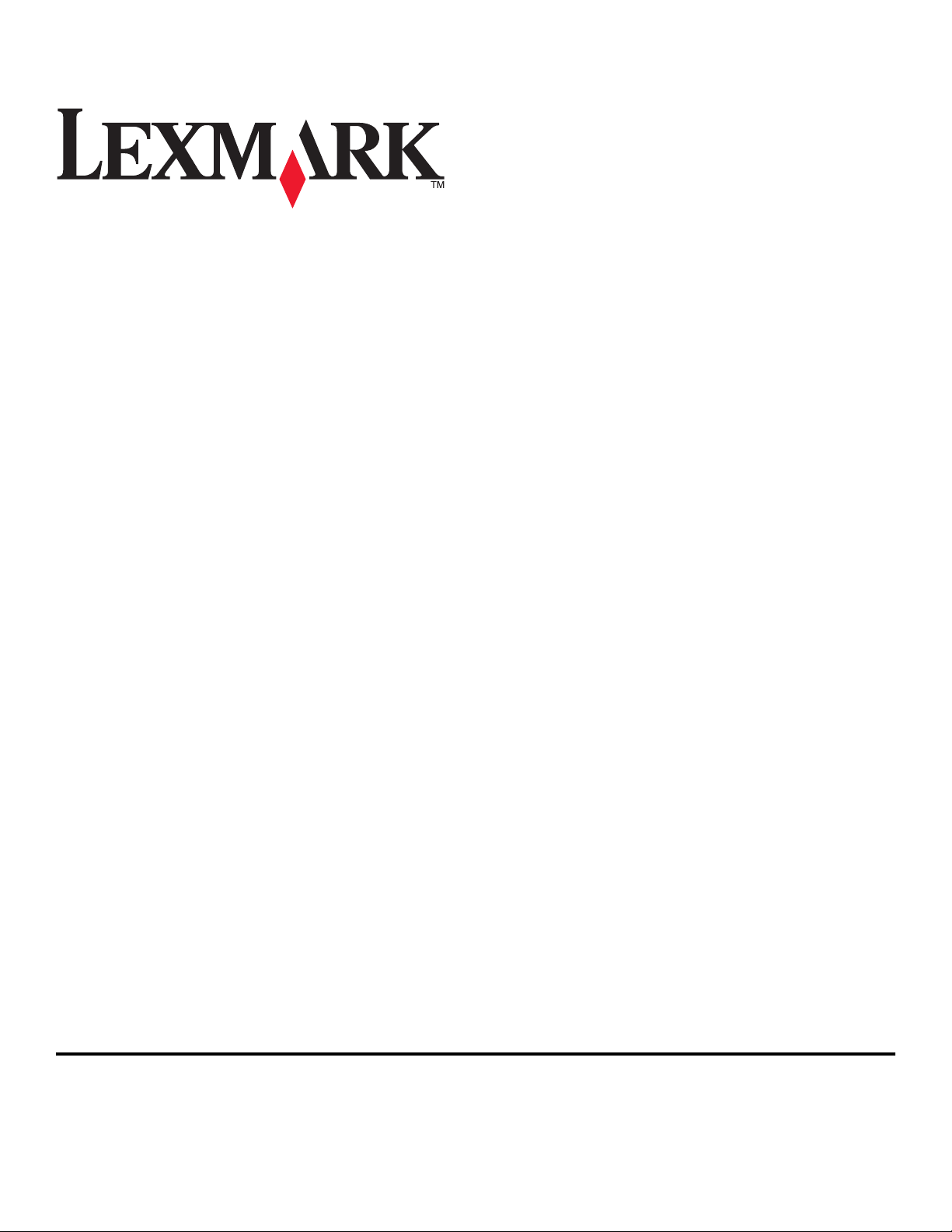
2600 Series -käyttöopas
2008 www.lexmark.com
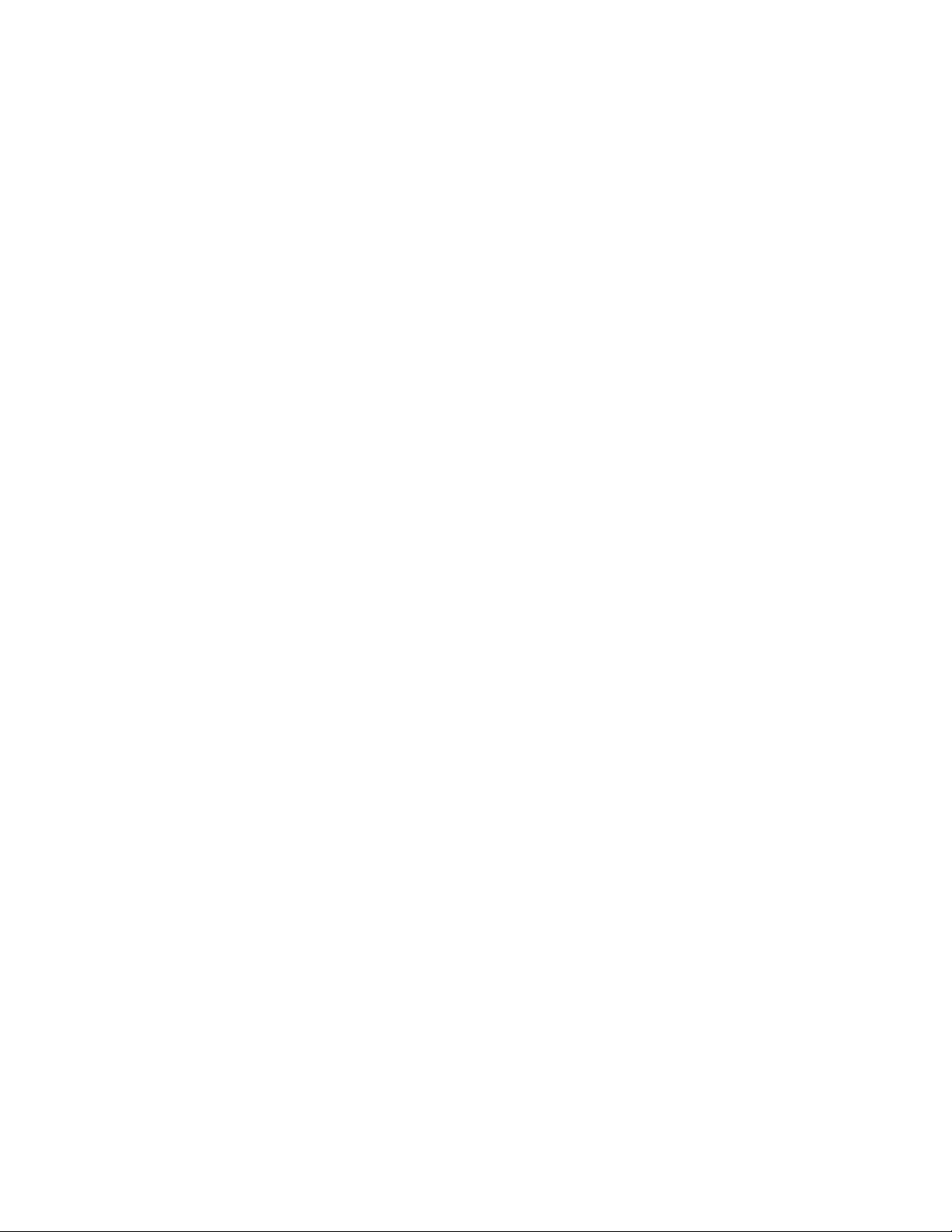
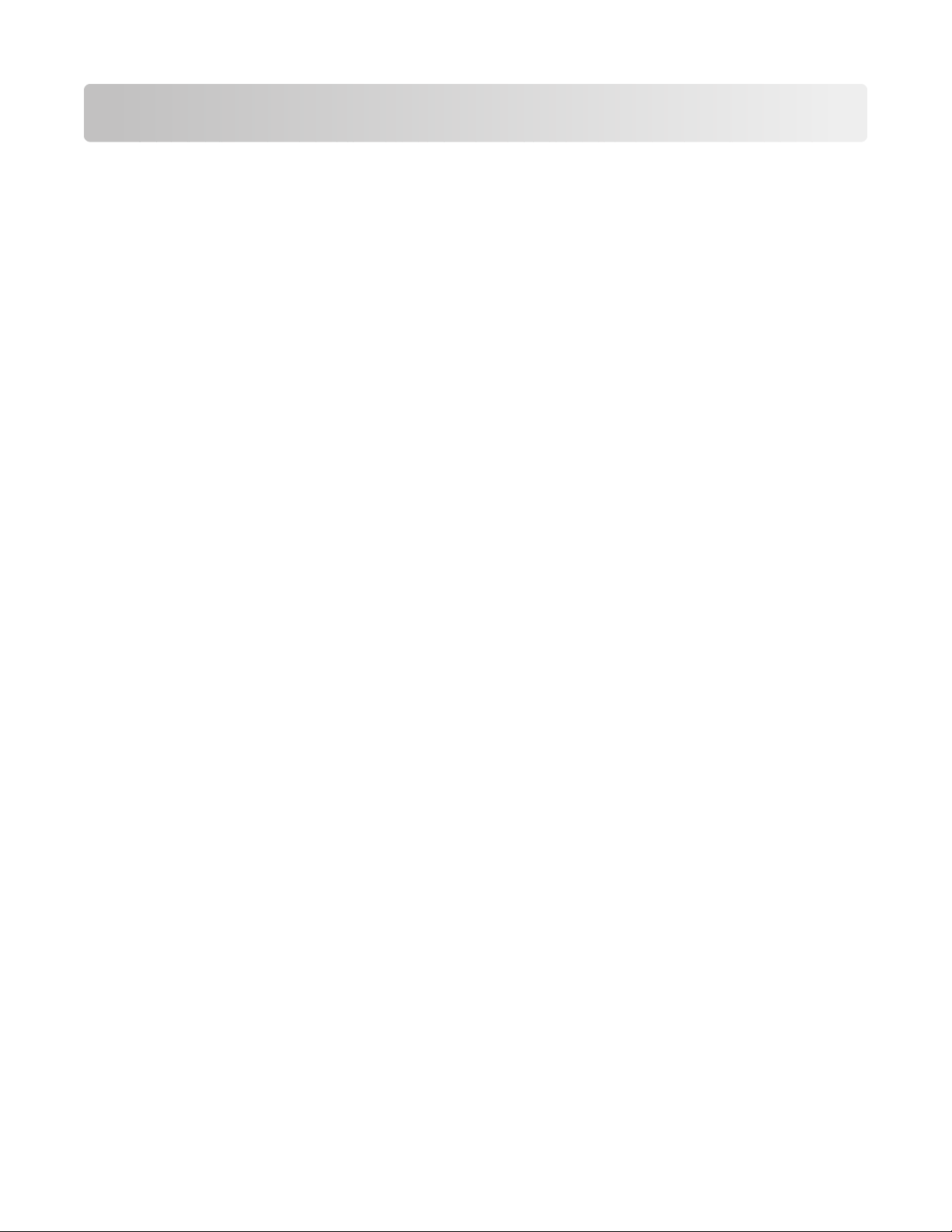
Sisällys
Tärkeää tietoa turvallisuudesta......................................................7
Johdanto..............................................................................................8
Tulostinta koskevien tietojen paikallistaminen..........................................................................................................8
Tulostimen asentaminen................................................................10
Suojausvaroitusten ohittaminen ohjelmistoasennuksen aikana.......................................................................10
Tulostimen asentaminen pelkästään kopiokoneeksi.............................................................................................10
Tulostimen osien tehtävät................................................................................................................................................15
Tulostimen ohjauspaneelin avulla................................................................................................................................17
Tulostinohjelmiston toiminta........................................................19
Tulostinohjelmiston asentaminen................................................................................................................................19
Valinnaisen XPS-ohjaimen asentaminen (vain Windows Vista -käyttäjät)......................................................19
Windows-tulostinohjelmiston käyttäminen..............................................................................................................20
Macintosh-tulostinohjelmiston käyttäminen............................................................................................................21
Paperin ja alkuperäisten asiakirjojen lisääminen......................23
Paperin lisääminen..............................................................................................................................................................23
Erilaisten paperilajien lisääminen..................................................................................................................................23
Alkuperäisten asiakirjojen asettaminen skannaustasolle.....................................................................................26
Tulostaminen.....................................................................................28
Perusasiakirjojen tulostaminen......................................................................................................................................28
Asiakirjan tulostaminen................................................................................................................................................................ 28
Web-sivujen tulostaminen..........................................................................................................................................................28
Asiakirjan useiden kopioiden tulostaminen .........................................................................................................................29
Tulostettujen kopioiden lajittelu............................................................................................................................................... 29
Viimeisen sivun tulostaminen ensimmäisenä (käänteinen sivujärjestys) .................................................................. 30
Useiden sivujen tulostaminen yhdelle arkille (monisivu) ................................................................................................30
Tulostustöiden pysäyttäminen..................................................................................................................................................31
Tulostustöiden peruuttaminen ................................................................................................................................................. 32
Erikoisasiakirjojen tulostaminen....................................................................................................................................33
Yhteensopivien erikoismateriaalien valitseminen..............................................................................................................33
Valokuvien tulostaminen tulostinohjelmiston avulla........................................................................................................33
Kirjekuorien tulostaminen...........................................................................................................................................................34
Tarra-arkkien tulostaminen.........................................................................................................................................................35
3
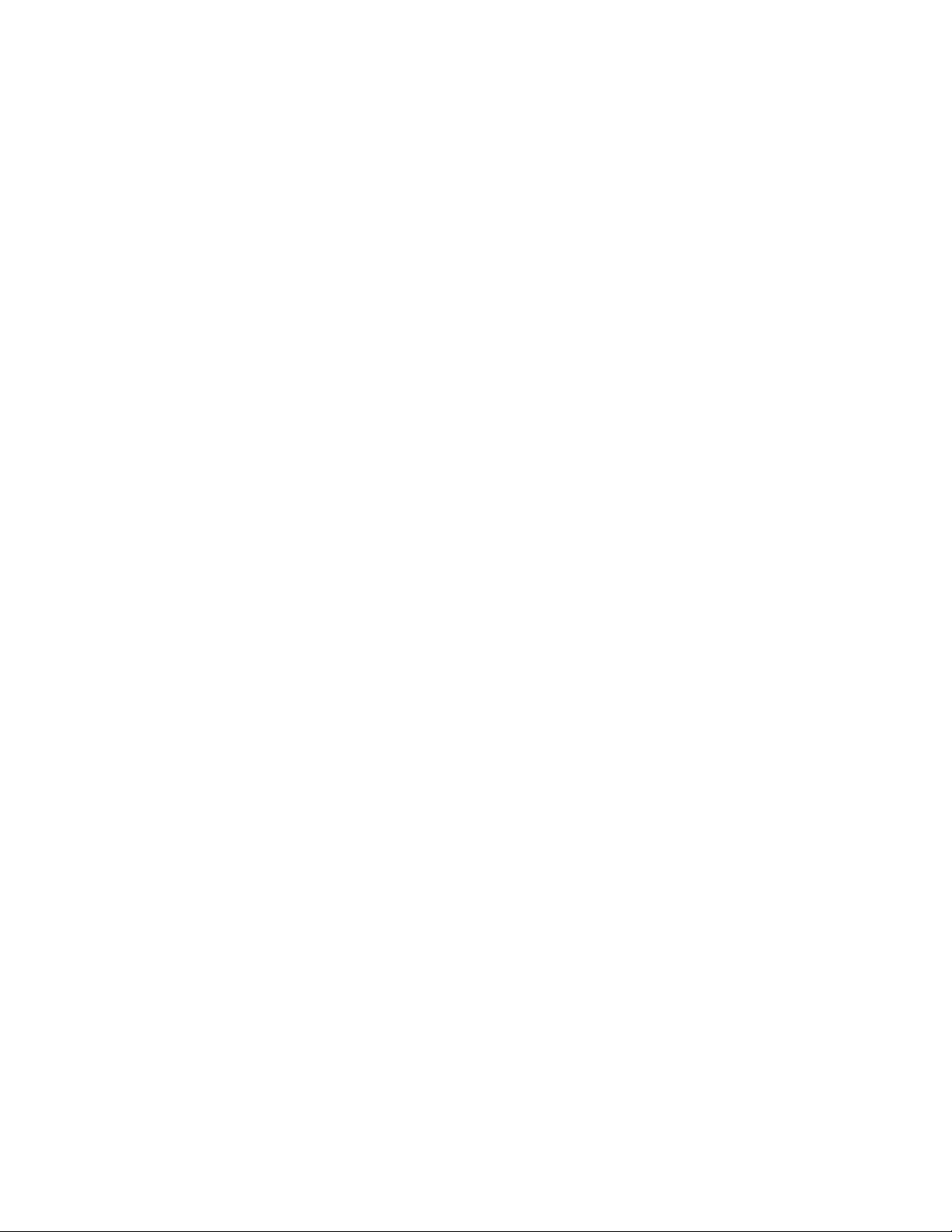
Mukautetun kokoiselle paperille tulostaminen...................................................................................................................36
Muiden erikoisasiakirjojen tulostaminen...............................................................................................................................37
Tulostusasetusten tallentaminen ja poistaminen...................................................................................................37
Kopioiminen......................................................................................39
Kopioiminen..........................................................................................................................................................................39
4 x 6 -valokuvien kopioiminen........................................................................................................................................39
Skannaaminen..................................................................................40
Alkuperäisten asiakirjojen skannaaminen..................................................................................................................40
Skannaustöiden peruuttaminen....................................................................................................................................41
Faksaaminen.....................................................................................42
Faksin lähettäminen...........................................................................................................................................................42
Faksin vastaanottaminen automaattisesti.................................................................................................................42
Tulostimen huoltaminen.................................................................44
Värikasettien huoltaminen...............................................................................................................................................44
Värikasettien asentaminen.......................................................................................................................................................... 44
Käytettyjen värikasettien poistaminen...................................................................................................................................45
Värikasettien uudelleentäyttäminen.......................................................................................................................................46
Aitojen Lexmark-värikasettien käyttäminen.........................................................................................................................46
Värikasetin suuttimien ja liittimien pyyhkiminen ...............................................................................................................46
Värikasettien säilyttäminen......................................................................................................................................................... 47
Skannaustason puhdistaminen......................................................................................................................................47
Tulostimen ulkopinnan puhdistaminen......................................................................................................................48
Tarvikkeiden tilaaminen....................................................................................................................................................48
Värikasettien tilaaminen............................................................................................................................................................... 48
Paperin ja muiden tarvikkeiden tilaaminen..........................................................................................................................49
Vianmääritys.....................................................................................50
Tulostimen vianmääritysohjelmiston käyttäminen (vain Windows)................................................................50
Asennuksen vianmääritys.................................................................................................................................................50
Virtanäppäimen valo ei pala....................................................................................................................................................... 50
Ohjelmisto ei asennu.....................................................................................................................................................................51
Sivu ei tulostu...................................................................................................................................................................................52
Ohjelmiston asennuksen poistaminen ja asentaminen uudelleen..............................................................................54
USB-portin käyttöönotto Windowsissa .................................................................................................................................. 55
Tulostimen virtaongelmien ratkaiseminen...........................................................................................................................56
4
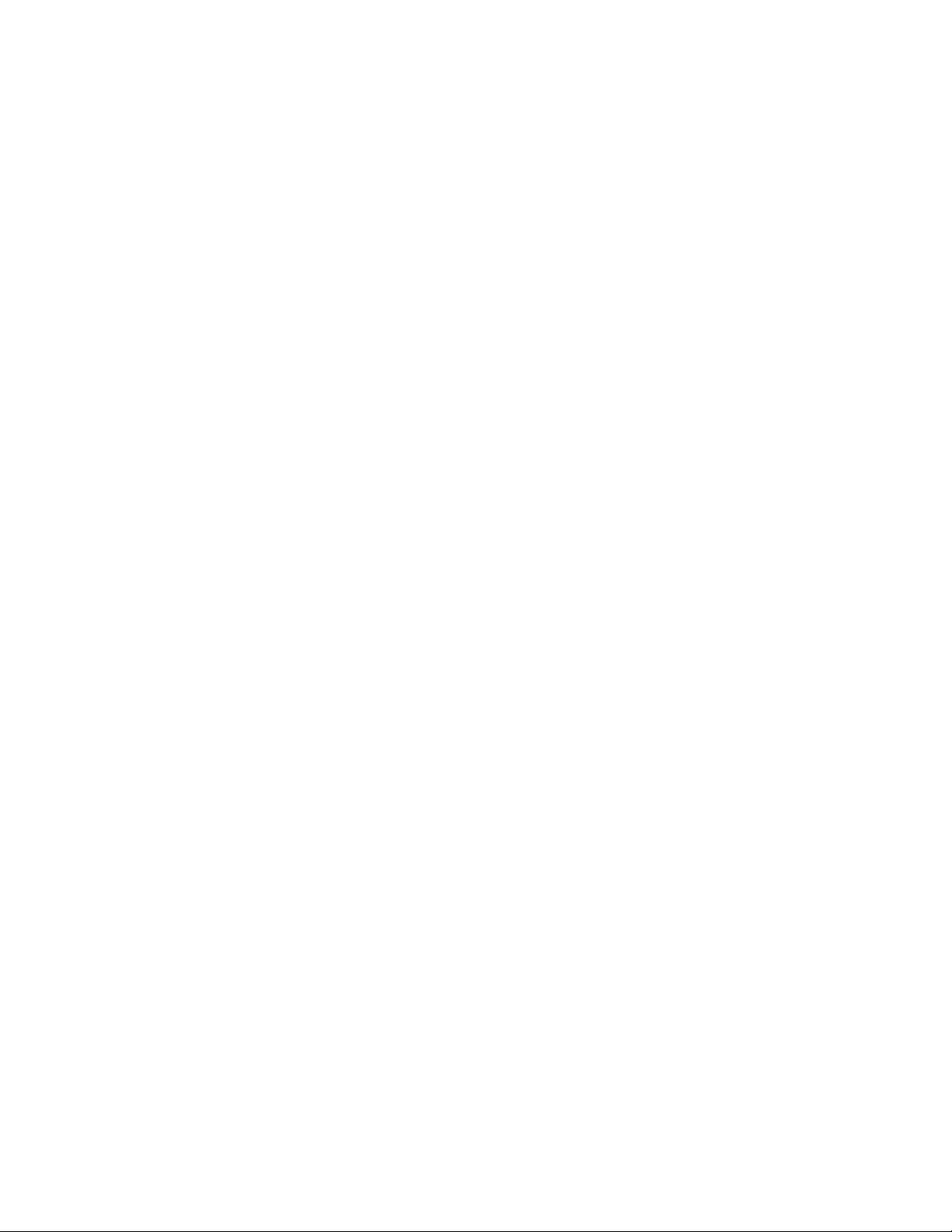
Säännökset........................................................................................57
Tuotetiedot............................................................................................................................................................................57
Versiota koskeva huomautus..........................................................................................................................................57
Vastaavuus Euroopan yhteisön radiolaitteita koskevan direktiivin kanssa....................................................58
Virrankulutus.........................................................................................................................................................................61
Hakemisto..........................................................................................66
5
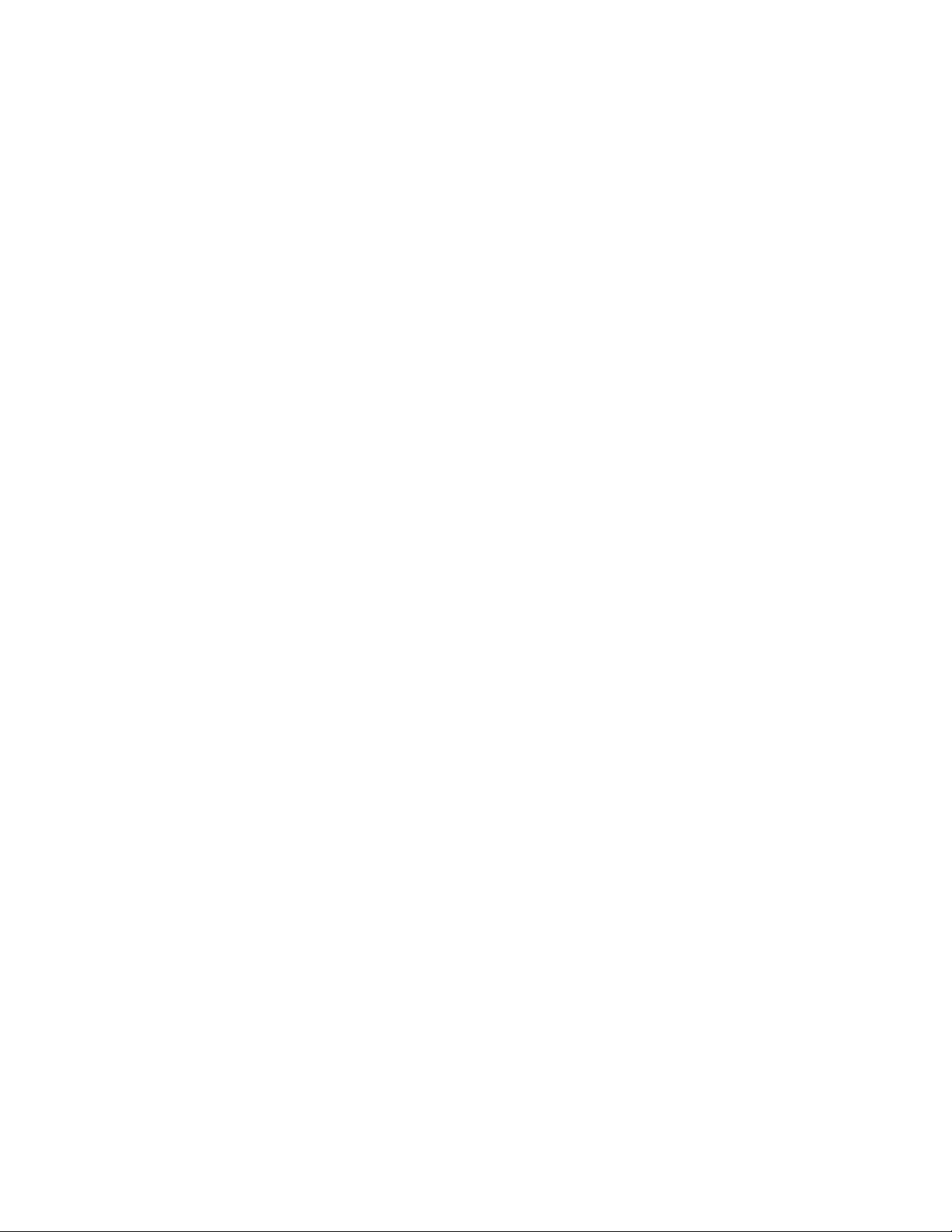
6
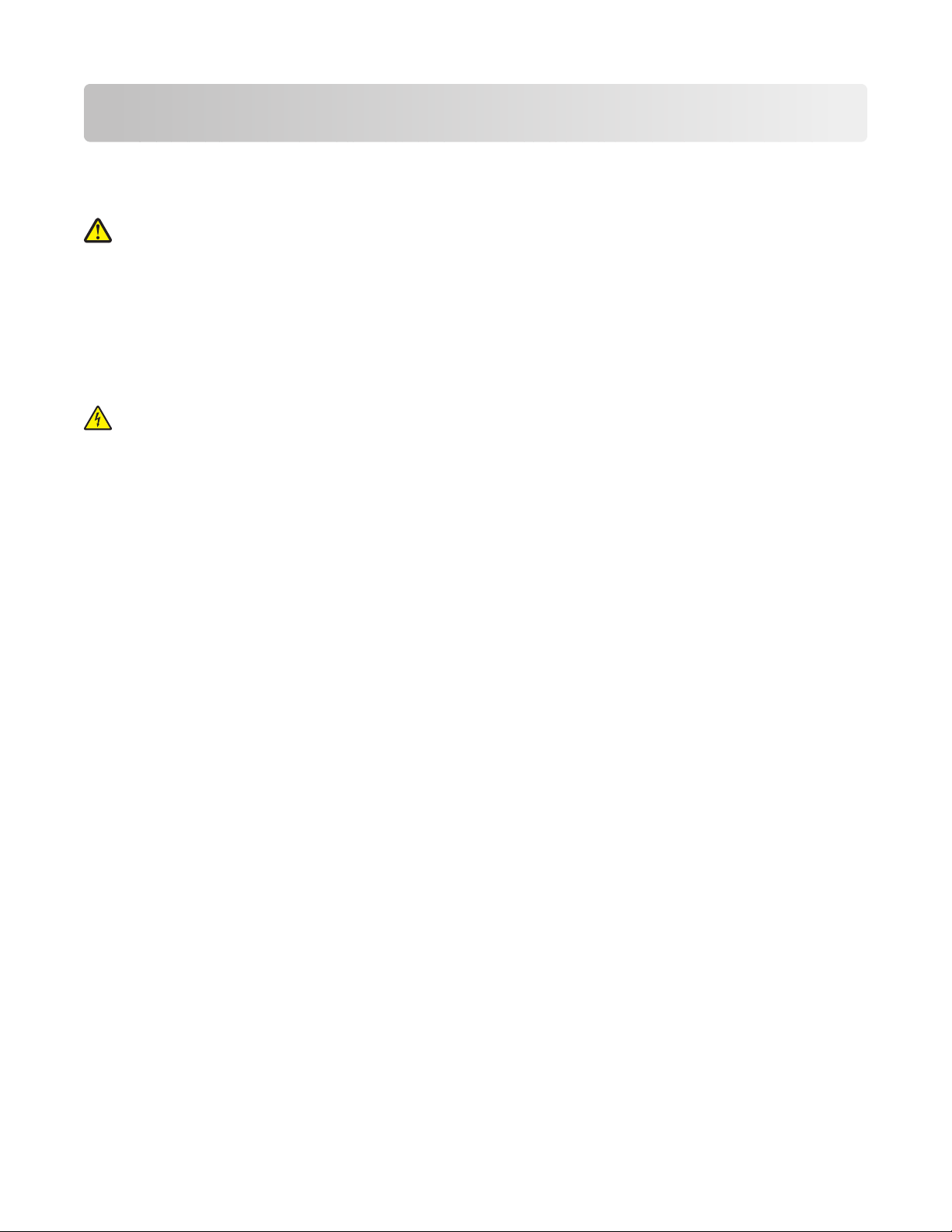
Tärkeää tietoa turvallisuudesta
Käytä vain tämän tuotteen mukana toimitettua tai valmistajan hyväksymää muuntajaa ja virtajohtoa.
Kytke muuntajan virtajohto sähköpistokkeeseen, joka on lähellä ja helposti saatavilla.
VAARA—LOUKKAANTUMISVAARA: Älä kierrä, solmi tai rusenna virtajohtoa äläkä aseta sen päälle painavia
esineitä. Älä altista virtajohtoa hiertymiselle tai paineelle. Älä jätä virtajohtoa puristukseen esimerkiksi
huonekalujen ja seinän väliin. Jos virtajohtoa käytetään väärin, siitä voi seurata tulipalon tai sähköiskun vaara.
Tutki virtajohto säännöllisesti vaurioiden varalta. Irrota virtajohto pistorasiasta ennen tutkimusta.
Kun tarvitset huolto- tai korjauspalveluja, käänny ammattilaisten puoleen.
Tämä tuote on suunniteltu, testattu ja hyväksytty siten, että se täyttää tiukat maailmanlaajuiset turvastandardit, kun
siinä käytetään Lexmark-osia. Joidenkin muiden osien turvallisuusominaisuudet eivät välttämättä ole ilmeisiä.
Lexmark ei ole vastuussa, jos tuotteessa käytetään muita vaihto-osia.
VAARA—SÄHKÖISKUN VAARA: Älä asenna laitetta tai tee sähkö- tai kaapeliliitäntöjä (kuten virtajohto tai
puhelin) myrskyn aikana.
SÄILYTÄ NÄMÄ OHJEET.
7
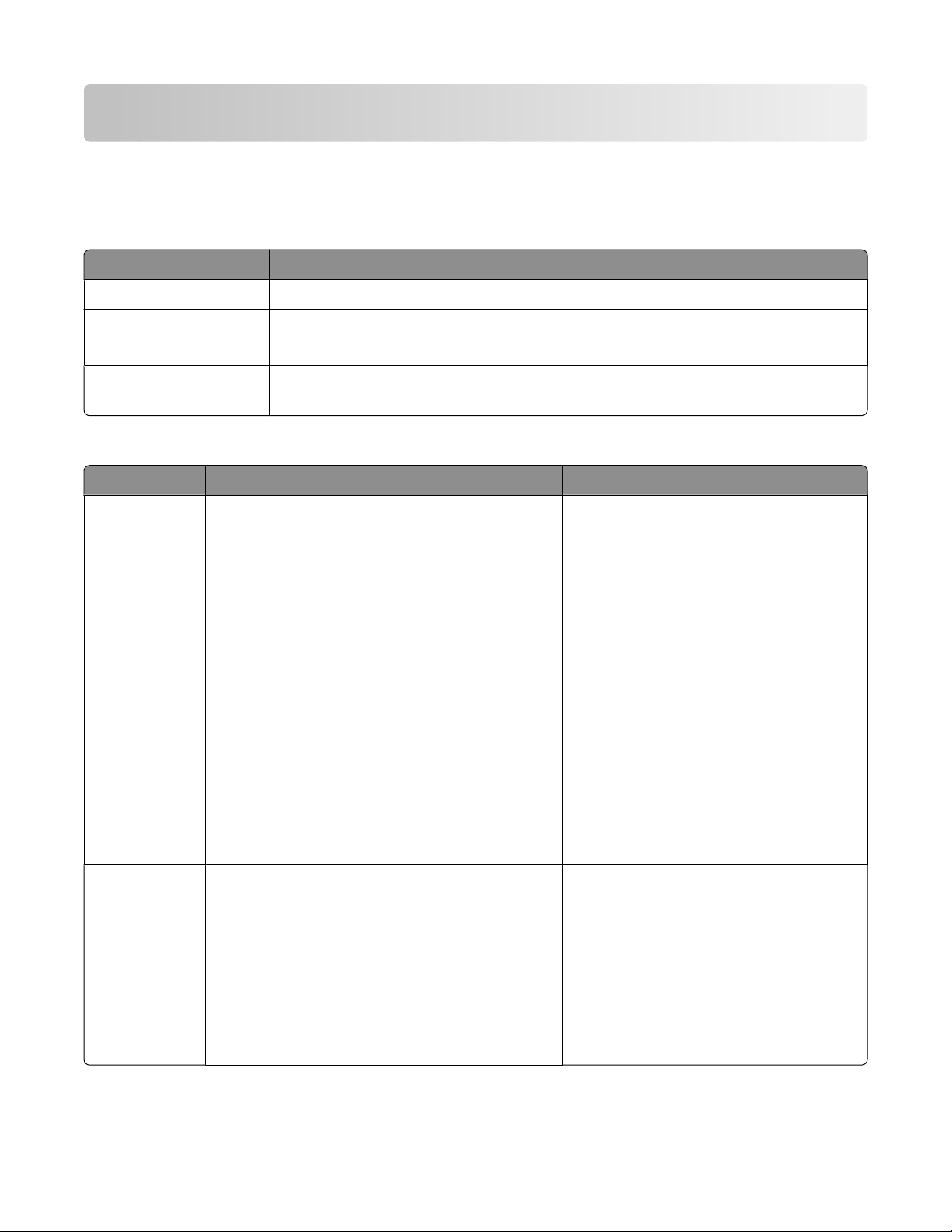
Johdanto
Tulostinta koskevien tietojen paikallistaminen
Julkaisut
Julkaisu Sisältö
Asennusohje Tulostimen mukana toimitetut asennusohjeet.
Painettu Alkutoimet-opas. Tulostimen mukana toimitetut lisäasennusohjeet.
Huomautus: Kaikkien tuotteiden mukana ei toimiteta painojulkaisuja.
Sähköinen Käyttöopas. Tulostimen kattavat käyttöohjeet. Sähköinen versio asentuu automaattisesti tulosti-
nohjelmiston ohessa.
Tekninen tuki
Kuvaus Sijainti (Pohjois-Amerikka) Sijainti (muu maailma)
Puhelintuki
Sähköpostituki
Soita numeroon
• Yhdysvallat: 1-800-332-4120
– Maanantai-perjantai (8.00-23.00 EST),
lauantai (12.00-18.00 EST)
• Kanada: 1-800-539-6275
– Englanninkielinen käyttötuki:
Maanantai-perjantai (8.00-23.00 EST),
lauantai (12.00-18.00 EST)
– Ranskankielinen käyttötuki:
Maanantai-perjantai (9.00-19.00 EST)
• Meksiko: 01-800-253-9627
– Maanantai-perjantai (8.00-20.00 EST)
Huomautus: Puhelinnumeroita ja palvelun aukioloaikoja voidaan muuttaa ilman erillistä ilmoitusta.
Uusimmat puhelinnumerot ovat tulostimen
mukana toimitetuissa painetuissa takuutiedoissa.
Teknistä tukea voi pyytää sähköpostitse web-sivustostamme: www.lexmark.com.
1 Valitse TEKNINEN TUKI.
2 Valitse Yhteydenotto.
3 Valitse tulostimen ryhmä.
4 Valitse tulostimen malli.
5 Valitse Yhteydenotto-osassa Sähköposti.
6 Täytä lomake ja valitse Lähetä pyyntö.
Puhelinnumerot ja asiakaspalvelun aukioloaika vaihtelevat eri maissa ja eri alueilla.
Käy web-sivustossamme osoitteessa
www.lexmark.com. Valitse ensin maa tai
alue ja sitten asiakastuen linkki.
Huomautus: Lisätietoja yhteyden ottamisesta Lexmarkiin on tulostimen mukana
toimitetussa painetussa takuussa.
Sähköpostituen saatavuus vaihtelee
maittain tai alueittain, eikä sitä ole välttämättä saatavana.
Käy web-sivustossamme osoitteessa
www.lexmark.com. Valitse ensin maa tai
alue ja sitten asiakastuen linkki.
Huomautus: Lisätietoja yhteyden ottamisesta Lexmarkiin on tulostimen mukana
toimitetussa painetussa takuussa.
8
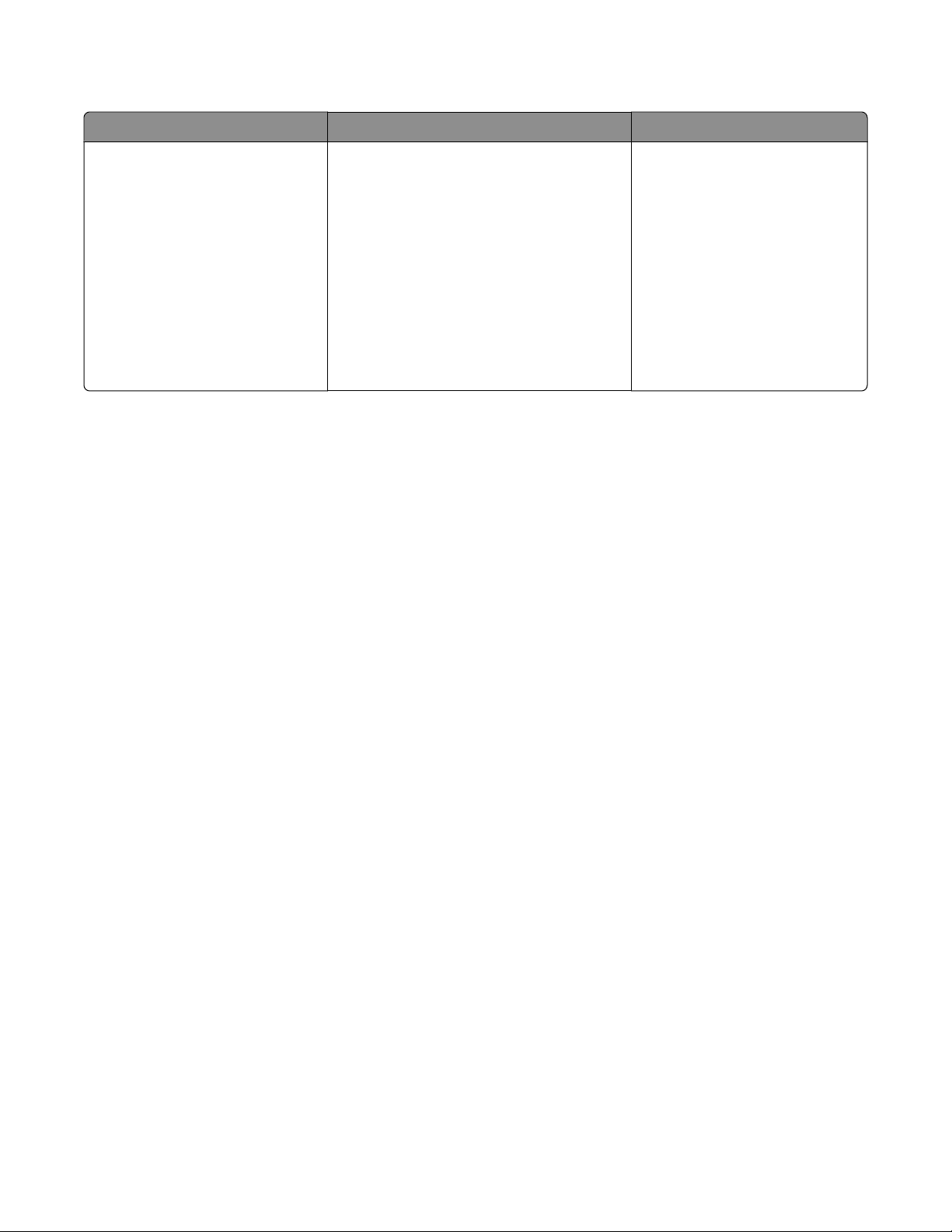
Rajoitettu takuu
Kuvaus Sijainti (Yhdysvallat) Sijainti (muu maailma)
Tietoja rajoitetusta takuusta
Lexmark International, Inc.
myöntää tälle tulostimelle virheettömyyttä koskevan rajoitetun
materiaali- ja laatutakuun, joka on
voimassa 12 kuukautta alkuperäisestä ostopäivästä lukien.
Voit katsoa rajoitetun takuun rajoitukset ja
ehdot tulostimen mukana toimitettavasta
Rajoitetut takuuehdot -asiakirjasta tai osoitteesta www.lexmark.com.
1 Valitse TEKNINEN TUKI.
2 Valitse Takuut ja palautukset.
3 Valitse Rajoitetut takuuehdot -osassa
Mustesuihkutulostimet ja All-InOne-laitteet.
Takuutiedot vaihtelevat maan tai
alueen mukaan. Katso tulostimen
mukana toimitettua painettua
takuuta.
4 Tutustu takuuseen selaamalla web-
sivua.
Kirjoita seuraavat tiedot muistiin (ostokuitista ja tulostimen takaosasta) ja pidä ne käsillä, kun otat yhteyttä
asiakastukeen, niin sinua voidaan palvella mahdollisimman nopeasti:
• Laitteen mallinumero
• Sarjanumero
• Ostopäivämäärä
• Ostopaikka.
9
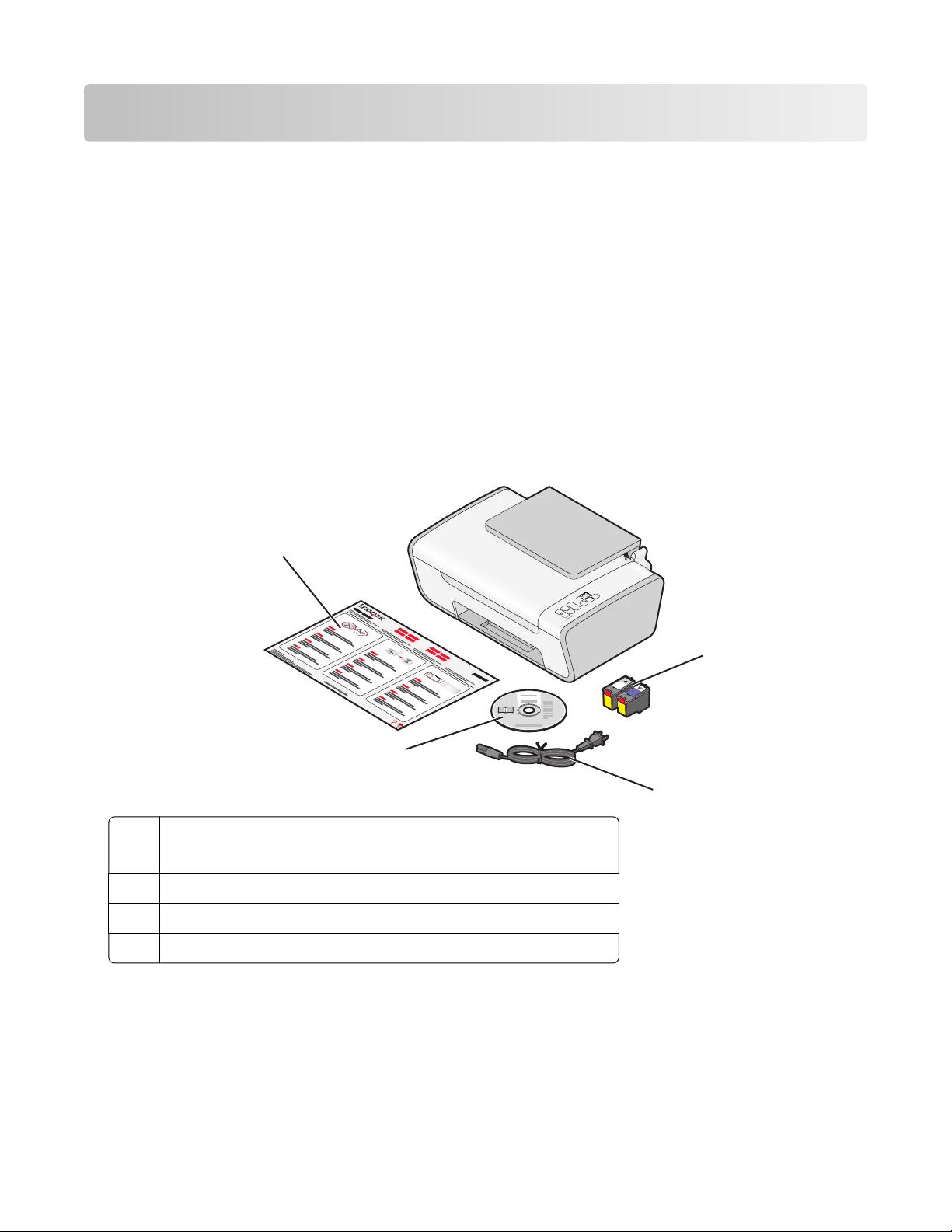
Tulostimen asentaminen
Suojausvaroitusten ohittaminen ohjelmistoasennuksen aikana
Muiden valmistajien sovellukset, kuten virustorjunta-, tietoturva- ja palomuuriohjelmat voivat varoittaa
asennettavasta tulostinohjelmistosta. Jotta tulostin toimisi oikein, salli tulostinohjelmiston asentaminen
tietokoneeseen.
Tulostimen asentaminen pelkästään kopiokoneeksi
Käytä seuraavia ohjeita, jos et halua liittää tulostinta tietokoneeseen.
Huomautus: Jos haluat liittää tulostimen tietokoneeseen, käytä tulostimen mukana toimitettua asennusohjetta ja
tulostinohjelmisto-CD-levyä.
1 Pura tulostin pakkauksesta.
4
1
2
3
3
Värikasetit
1
Huomautus: Sisältö, kuten värikasettien lukumäärä, voi vaihdella.
Virtajohto
2
Tulostinohjelmisto-CD
3
Asennusohje
4
1
2
10
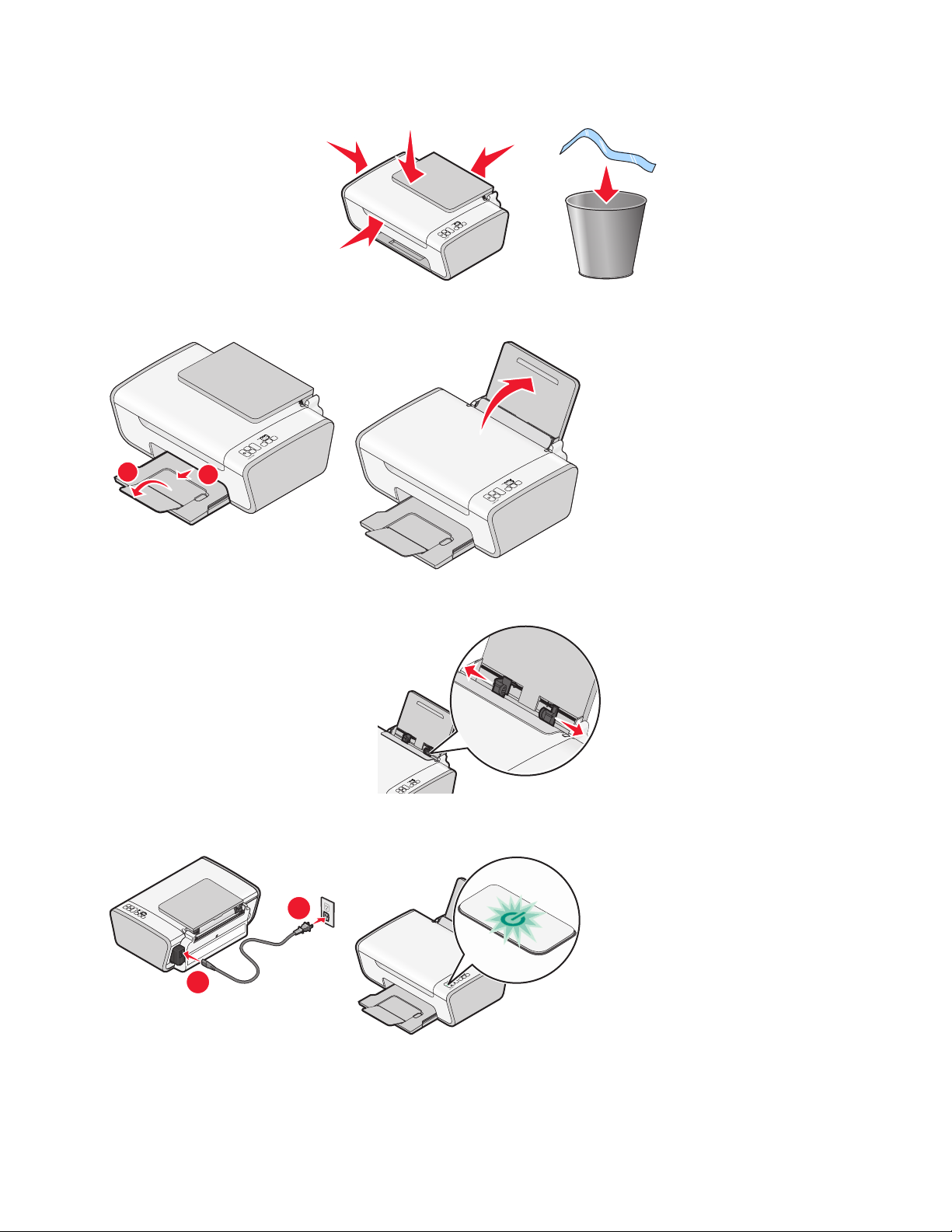
2 Poista kaikki teipit ja pakkausmateriaalit tulostimen joka osasta.
2
1
3 Vedä vastaanottoalusta ulos ja nosta paperikaukalo sitten ylös.
2
1
4 Vedä paperiohjaimet ulos.
5 Kytke virtajohto ja tarkista sitten, että virta on kytketty.
11
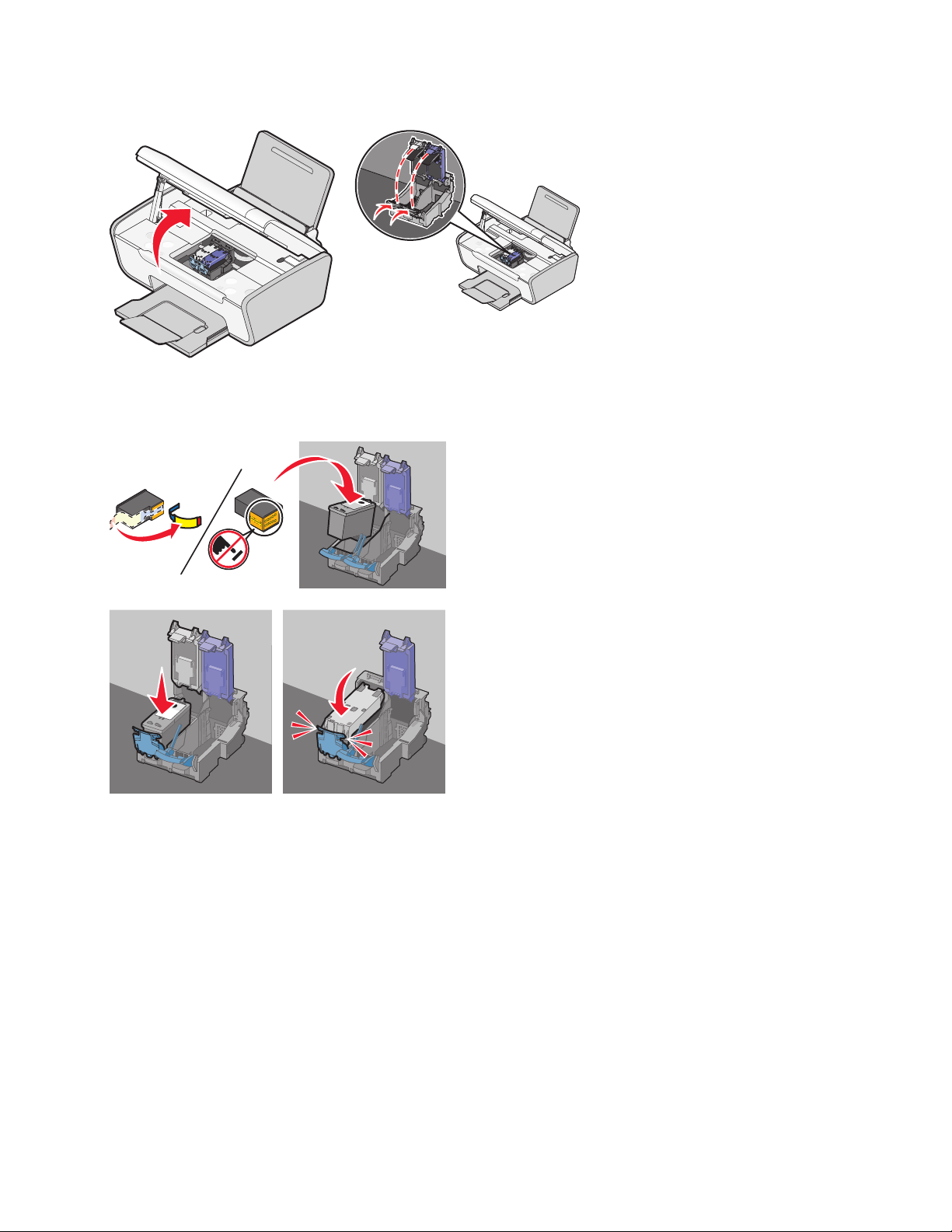
6 Avaa tulostin ja paina vipuja sitten alaspäin.
7 Poista teippi mustasta värikasetista, aseta se vasemmanpuoleiseen vaunuun ja sulje sitten mustan värikasetin
vaunun kansi.
12
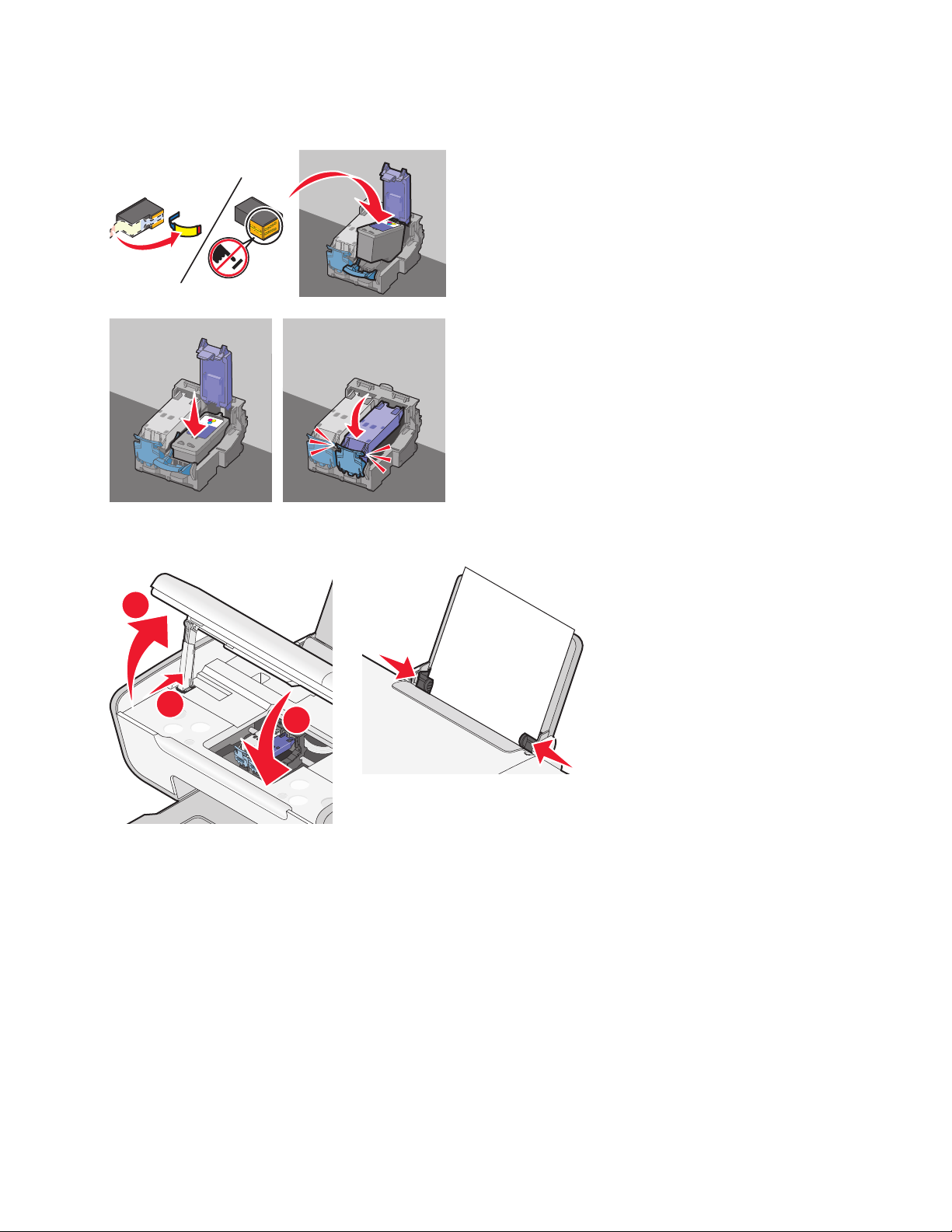
8 Poista teippi värillisestä värikasetista, aseta se oikeanpuoleiseen vaunuun ja sulje sitten värillisen värikasetin
vaunun kansi.
9 Sulje tulostin ja lisää sitten paperia.
1
2
3
13
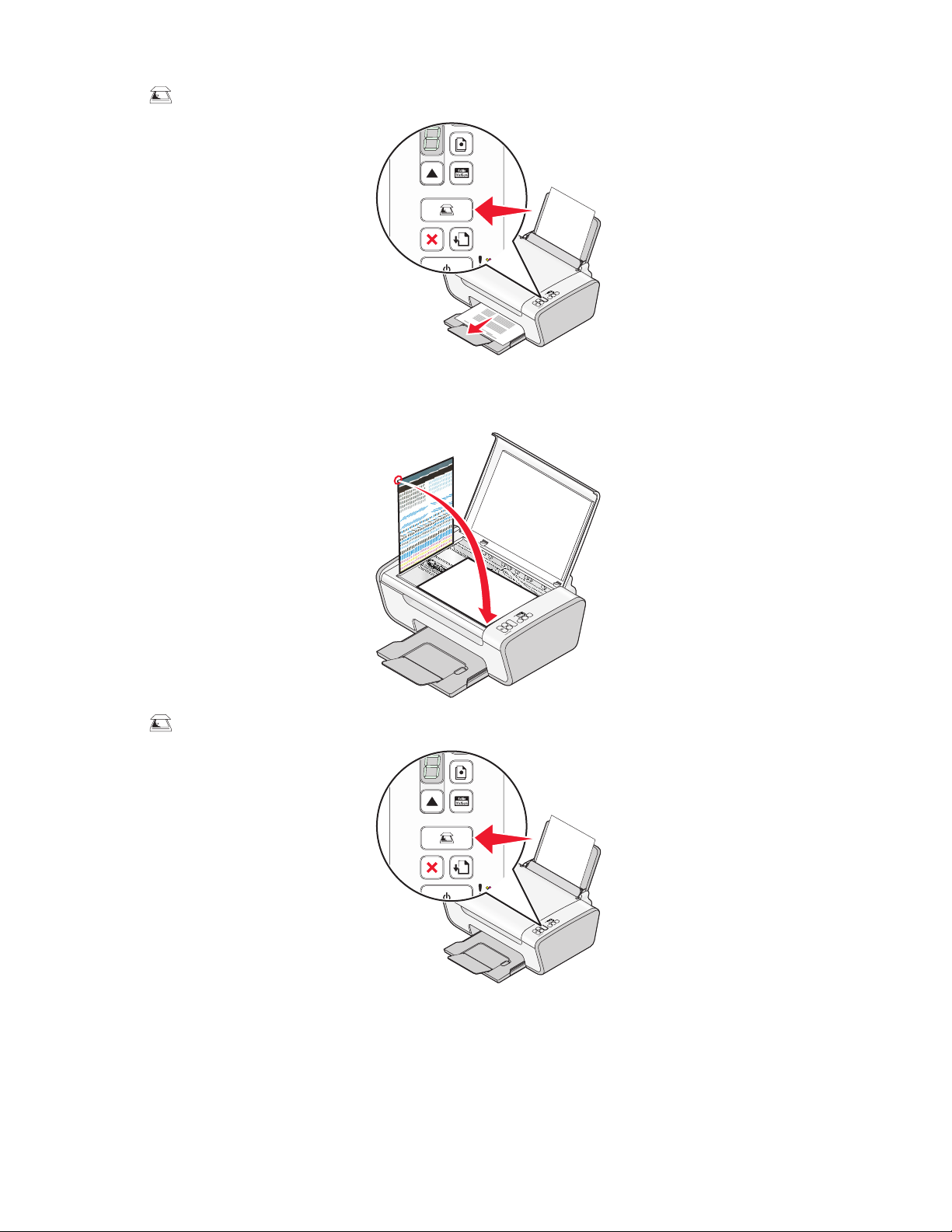
10 Paina -näppäintä kolmen sekunnin ajan.
Kohdistussivu tulostuu.
11 Aseta tulostettu sivu skannaustasolle.
12 Paina -näppäintä.
14
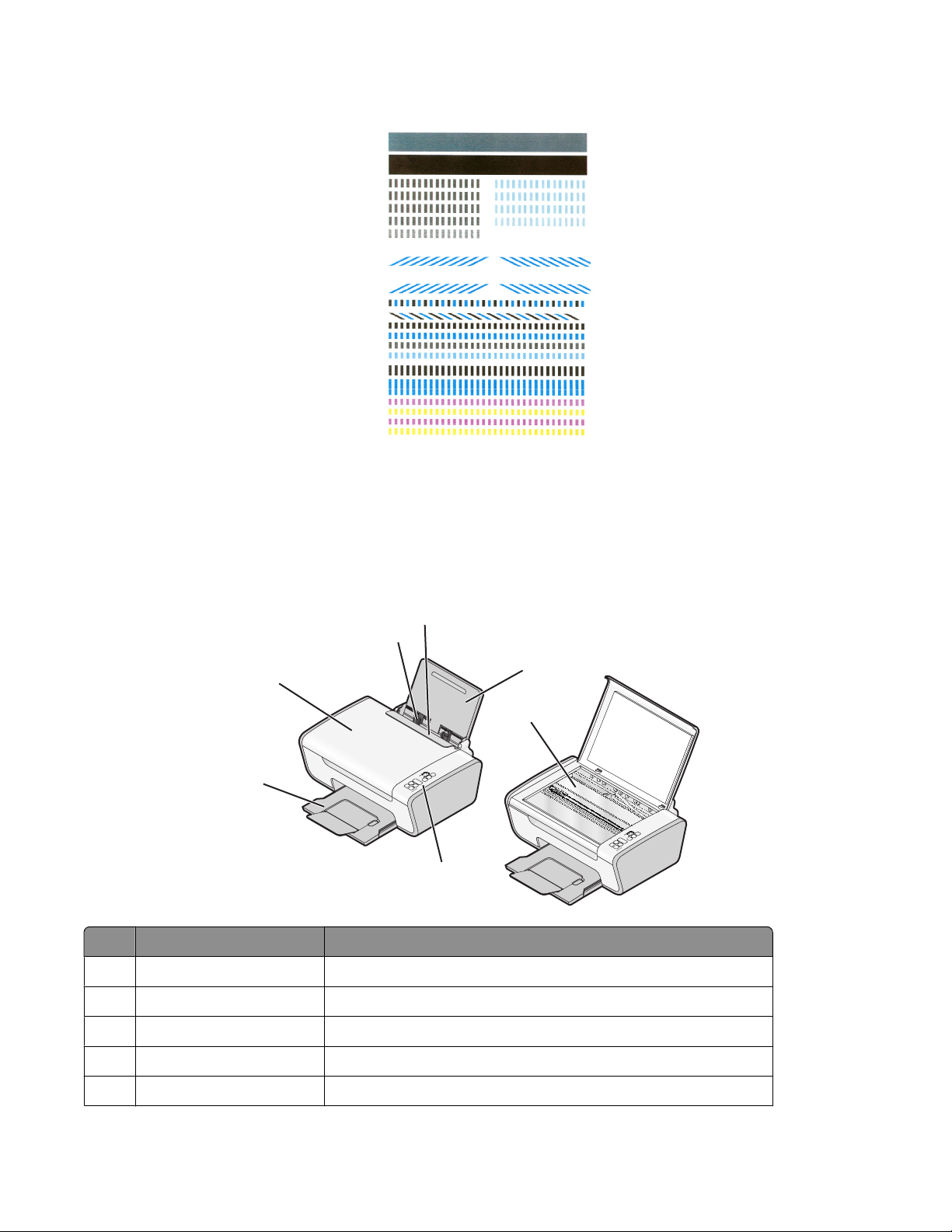
13 Hävitä kohdistussivu.
Huomautuksia:
• Kohdistussivu voi olla erilainen kuin kuvassa esitetty.
• Kohdistussivulla olevat juovat kuuluvat asiaan. Ne eivät ole merkki ongelmasta.
Tulostimen osien tehtävät
5
6
4
3
Osa Toiminto
Paperikaukalo Paperin lisääminen.
1
Tulostimen ohjauspaneeli Tulostimen käyttäminen.
2
1
7
2
Paperin vastaanottoalusta Tulostettu paperi jää tähän.
3
Yläkansi Skannaustason käyttäminen.
4
Paperinsyöttösuojus Estää pieniä esineitä putoamasta tulostimen sisään.
5
15
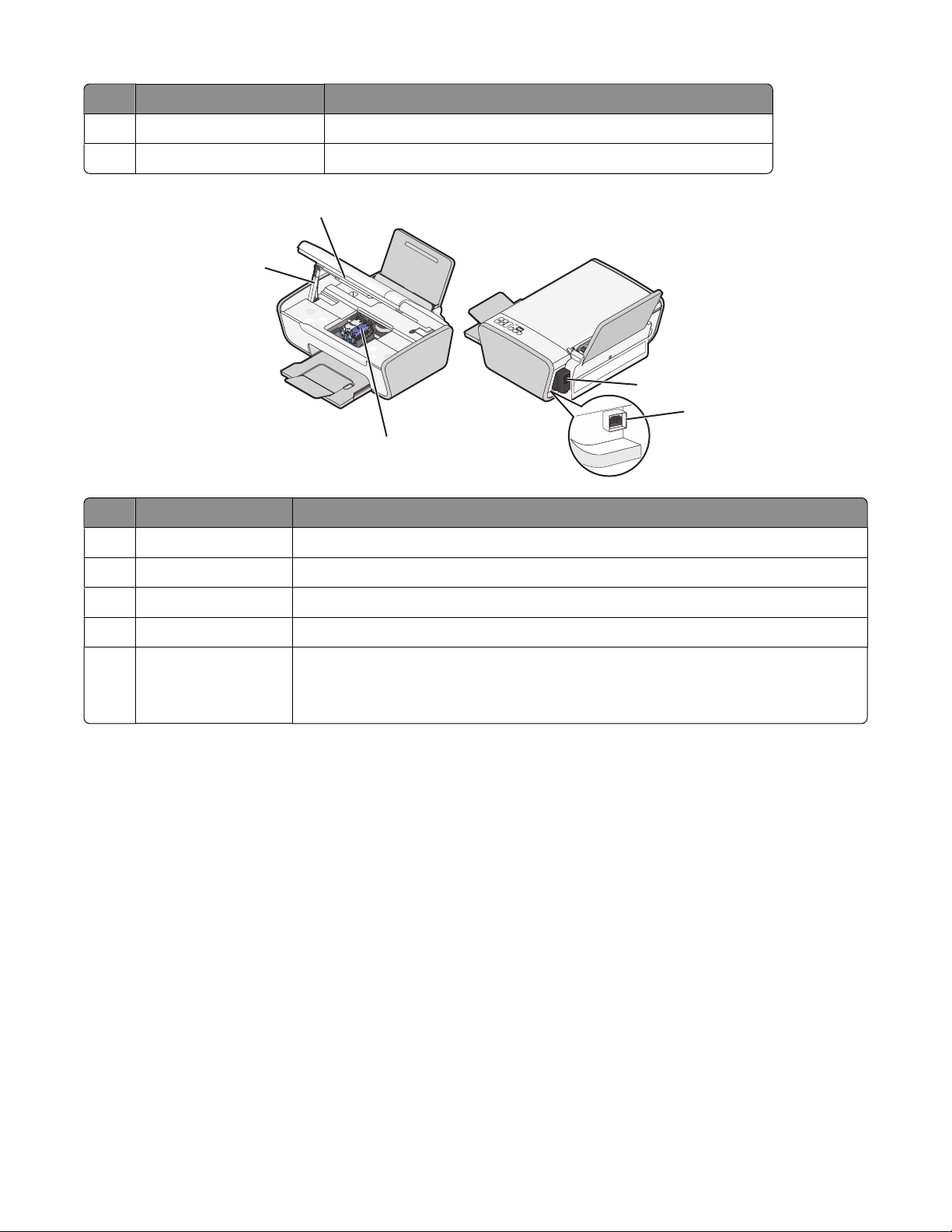
Osa Toiminto
Paperiohjain Paperin pitäminen suorassa, kun sitä syötetään tulostimeen.
6
Skannaustaso Kohteen kopiointi, skannaaminen, faksaaminen tai poistaminen.
7
1
2
4
3
Osa Toiminto
Skannausyksikkö Värikasettien vaihtaminen.
1
5
Skannausyksikön tuki Skannausyksikön kannatteleminen.
2
Värikasetin vaunu Värikasetin asentaminen, vaihtaminen tai poistaminen.
3
Muuntajaliitäntä Tulostimen kytkeminen virtalähteeseen.
4
USB-portti Tulostimen kytkeminen tietokoneeseen USB-kaapelilla.
5
Varoitus — Vaurioitumisen mahdollisuus: Kosketa USB-porttia vain silloin, kun
kytket USB-kaapelin tai irrotat sen.
16
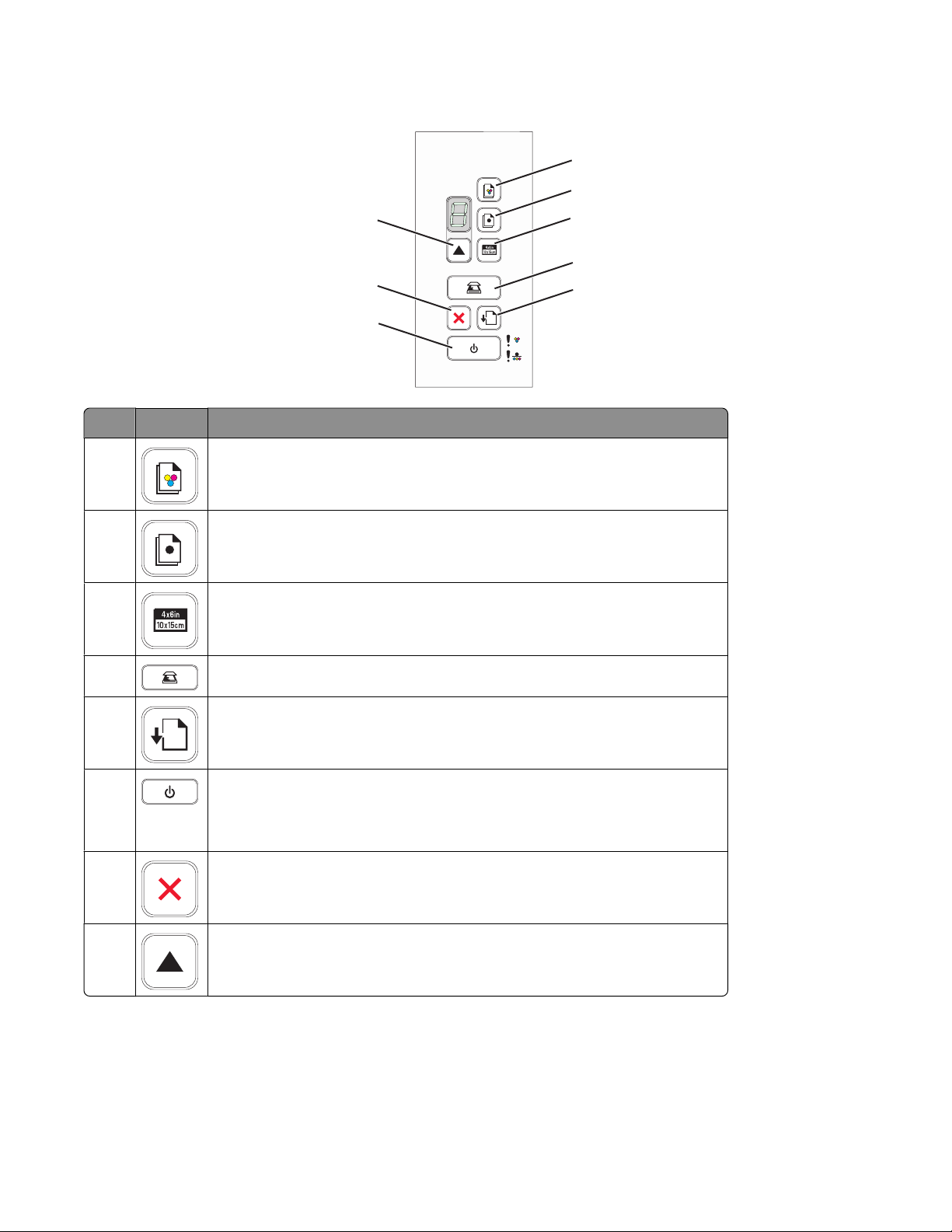
Tulostimen ohjauspaneelin avulla
1
2
Näppäin Toiminto
1
2
3
8
7
6
Värillisen kopion tekeminen asiakirjasta tai valokuvasta.
Mustavalkoisen kopion tekeminen asiakirjasta tai valokuvasta.
4 x 6-tuuman värivalokuvan kopioiminen.
3
4
5
4
5
6
Asiakirjan tai valokuvan skannaaminen tietokoneeseen.
Paperin lisääminen tai poistaminen.
• Tulostimen virran kytkeminen päälle tai pois päältä.
• Käynnissä olevan tulostus-, kopiointi- tai skannaustyön peruuttaminen.
• Tulostimen nollaaminen.
7
8
Käynnissä olevan tulostus-, kopiointi- tai skannaustyön peruuttaminen.
Kopioiden määrän asettaminen.
17
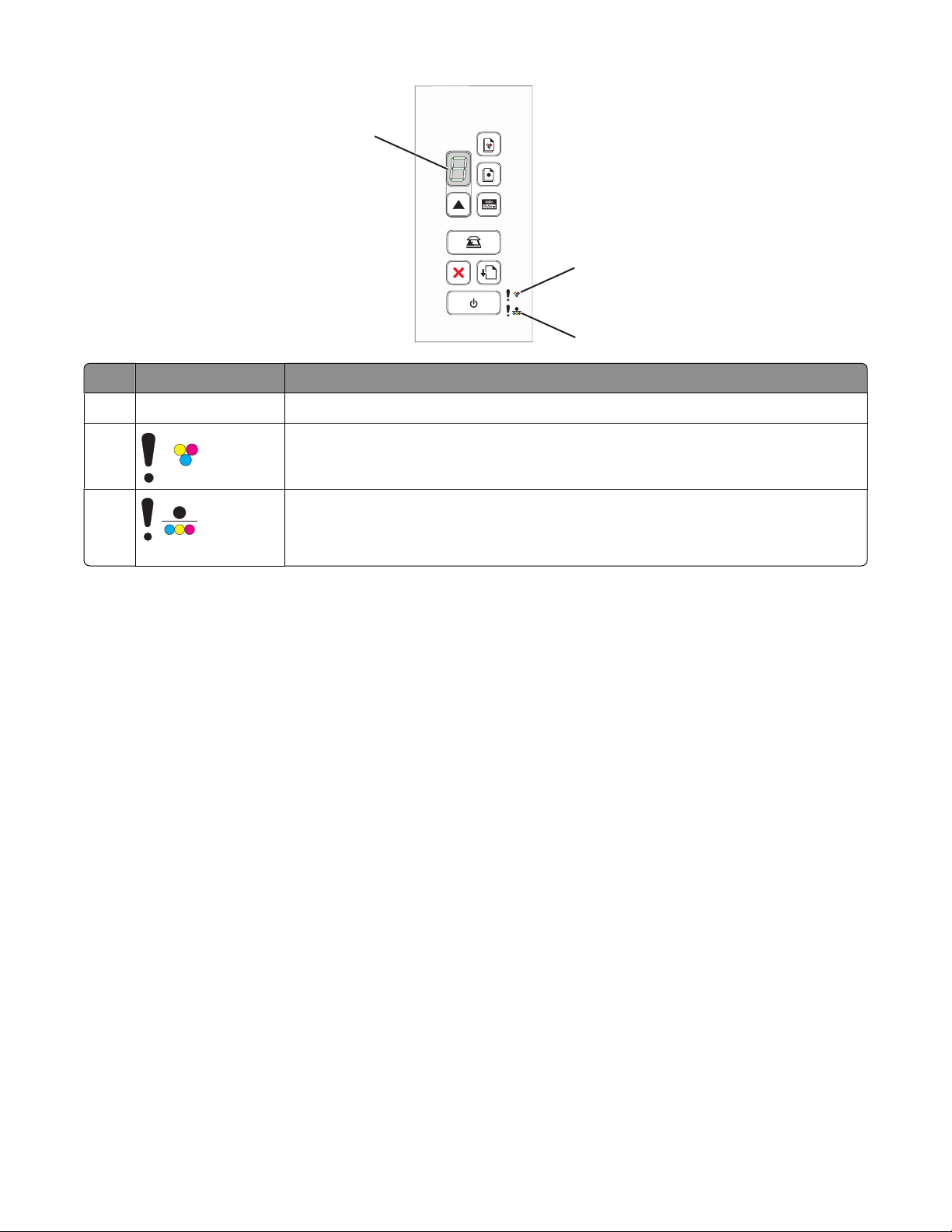
1
Ilmaisin Toiminto
Näytössä näytetään Tulostettavien kopioiden lukumäärän määrittäminen.
1
2
3
2
-merkkivalo
3
-merkkivalo
• Sen selvittäminen, tarvitseeko värillinen värikasetti vaihtaa.
• Sen selvittäminen, puuttuuko värillinen värikasetti tai onko se vääränlainen.
• Sen selvittäminen, tarvitseeko musta värikasetti tai valokuvavärikasetti vaihtaa.
• Sen selvittäminen, puuttuuko musta värikasetti tai valokuvavärikasetti tai onko se
vääränlainen.
18
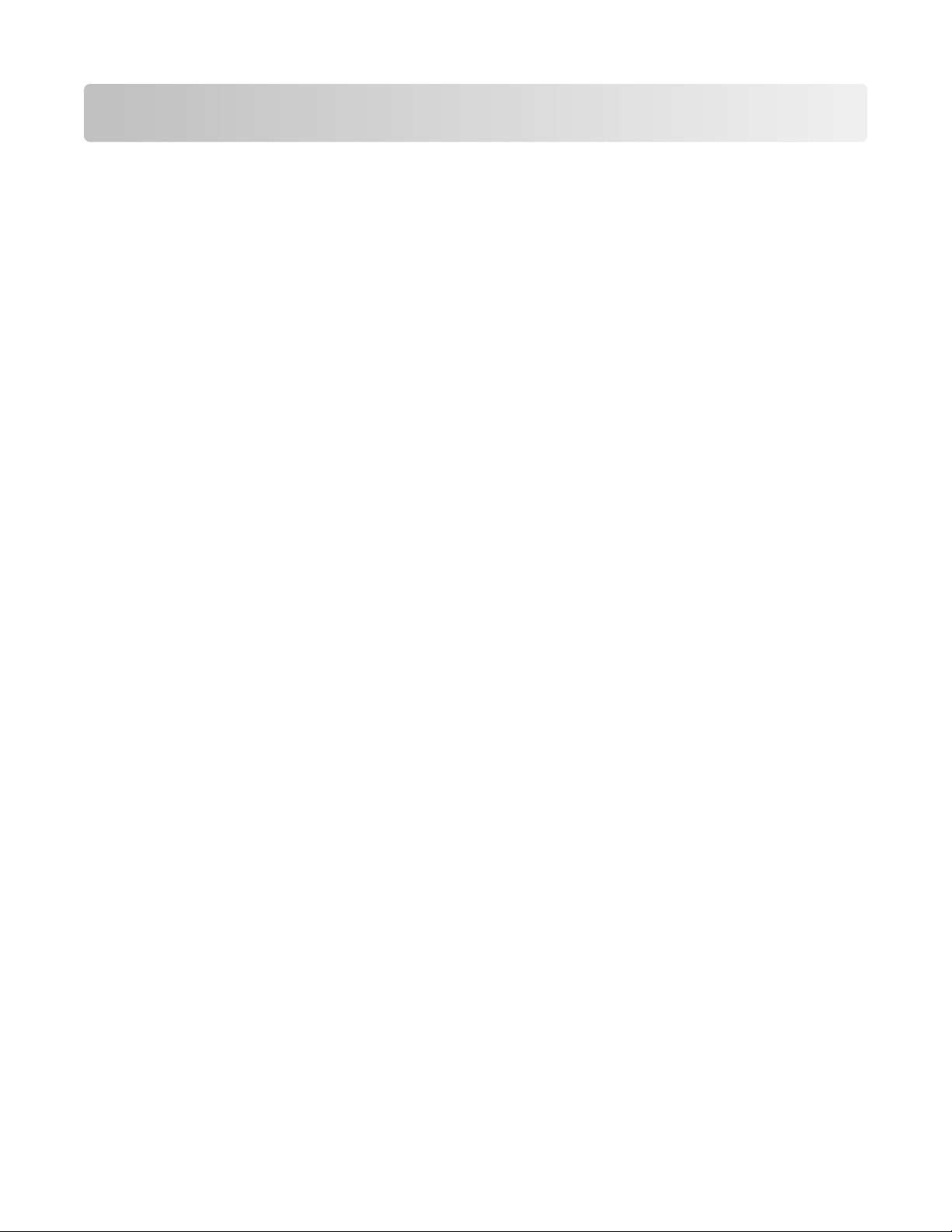
Tulostinohjelmiston toiminta
Tulostinohjelmiston asentaminen
Windowsin avulla
1 Sulje kaikki avoimet sovellukset.
2 Aseta tulostinohjelmiston CD-levy CD-asemaan.
3 Valitse pääasennusnäytössä Asenna.
4 Seuraa näyttöjen ohjeita.
Macintosh-tietokoneessa
1 Sulje kaikki avoimet sovellukset.
2 Aseta tulostinohjelmiston CD-levy CD-asemaan.
3 Tulostinohjelmiston CD-kuvake tulee automaattisesti näkyviin Finder-työpöydälle. Kaksoisosoita sitä.
4 Kaksoisosoita Install (Asenna) -symbolia.
5 Seuraa näyttöjen ohjeita.
Internetin avulla
1 Siirry Lexmarkin web-sivustoon osoitteeseen www.lexmark.com.
2 Valitse etusivun valikosta Ajurit ja ohjelmistot.
3 Valitse tulostin ja käyttöjärjestelmään sopiva tulostinajuri.
4 Lataa ohjain ja asenna tulostinohjelmisto seuraamalla näyttöjen ohjeita.
Valinnaisen XPS-ohjaimen asentaminen (vain Windows Vista -käyttäjät)
XPS (XML Paper Specification) -ohjain on valinnainen tulostinohjain, joka on suunniteltu hyödyntämään edistyneitä
XPS-väri- ja -grafiikkaominaisuuksia, jotka ovat vain Windows Vista -käyttäjien käytettävissä. Jotta XPS-ominaisuuksia
voisi käyttää, XPS-ohjain on asennettava lisäohjaimeksi sen jälkeen, kun tulostimen tavallinen ohjelmisto on
asennettu.
Huomautuksia:
• Tulostin on asennettava tietokoneeseen ennen XPS-ohjaimen asentamista.
• Ennen XPS-ohjaimen asentamista tietokoneeseen on asennettava Microsoft QFE Patch -korjaustiedosto ja
ohjaintiedostot on sitten purettava asennusohjelmisto-CD-levyltä. Jotta korjaustiedoston voi asentaa,
tietokoneeseen on oltava pääkäyttäjän oikeudet.
19
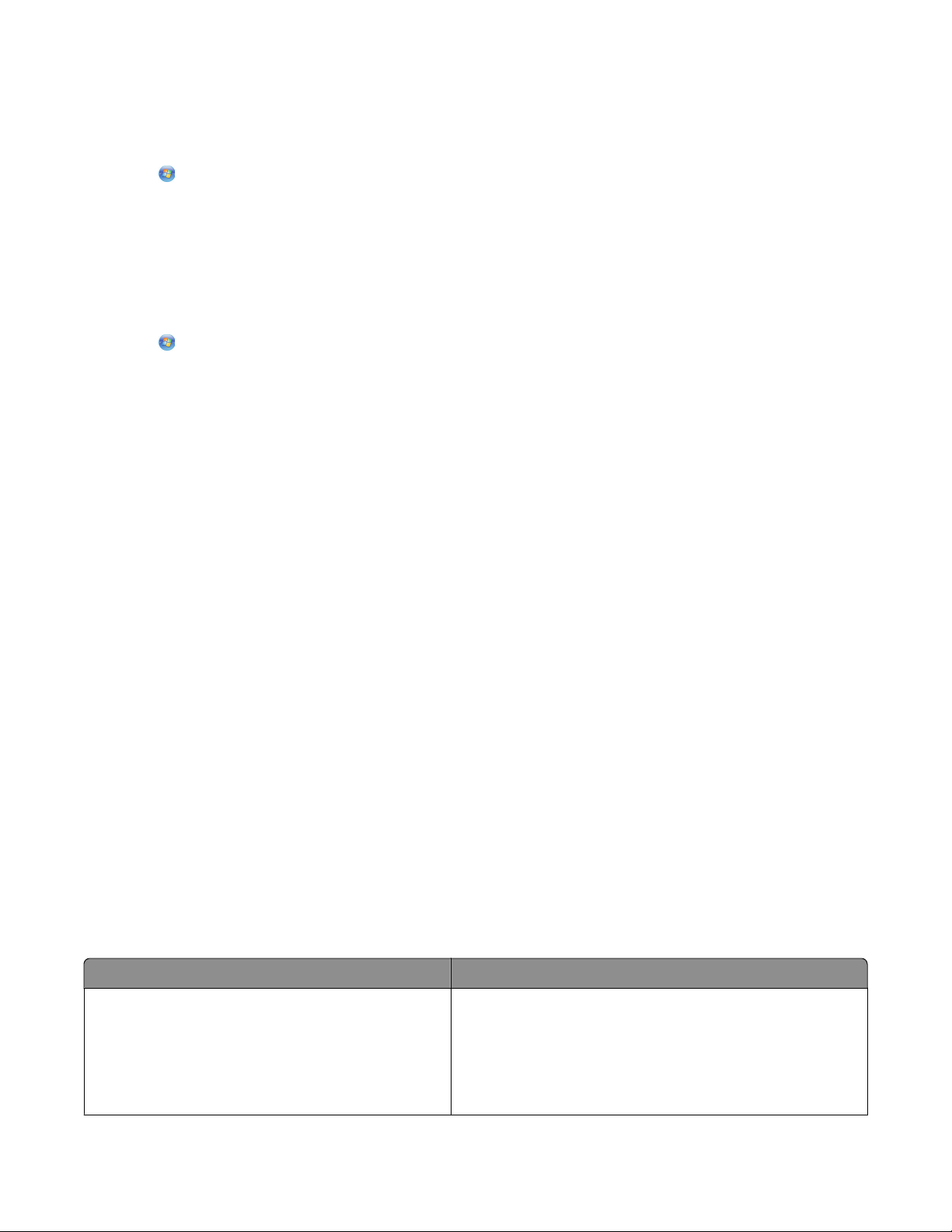
Microsoft QFE Patch -korjaustiedosto asennetaan ja ohjain puretaan seuraavasti:
1 Aseta asennusohjelmisto-CD-levy tietokoneeseen ja valitse Peruuta-painike, kun ohjattu asennustoiminto tulee
näkyviin.
2 Valitse Tietokone.
3 Kaksoisnapsauta ensin CD- tai DVD-aseman kuvaketta ja sitten Drivers.
4 Kaksoisnapsauta ensin xps ja sitten setupxps.
XPS-ohjaintiedostot kopioidaan tietokoneeseen ja tarvittavat Microsoft XPS -tiedostot käynnistetään. Asenna
korjaustiedosto seuraamalla näytön ohjeita.
XPS-ohjain asennetaan seuraavasti:
1 Valitse Ohjauspaneeli.
2 Valitse Laitteisto ja äänet -kohdasta Tulostin ja valitse sitten Lisää tulostin.
3 Valitse Lisää tulostin -valintaikkunassa Lisää paikallinen tulostin.
4 Valitse avattavasta Käytä olemassa olevaa porttia -valikosta Virtual printer port for USB ja valitse sitten
Seuraava.
5 Valitse Levy.
Asenna levyltä -valintaikkuna avautuu.
6 Valitse Selaa ja siirry sitten tietokoneessa oleviin XPS-ohjaintiedostoihin:
a Valitse Tietokone ja kaksoisnapsauta sitten (C:).
b Kaksoisnapsauta ensin Drivers ja sitten Printer.
c Kaksoisnapsauta kansiota, jonka nimen lopussa on tulostimen mallinumero ja kaksoisnapsauta sitten
Drivers.
d Kaksoisnapsauta xps ja napsauta sitten Avaa.
e Valitse Asenna levyltä -valintaikkunassa OK.
7 Valitse Seuraava kahdessa lisävalintaikkunassa, jotka tulevat näkyviin.
XPS-ohjaimesta on lisätietoja asennusohjelmisto-CD-levyllä olevassa XPS lueminut -tiedostossa. Tiedosto on xpskansiossa setupxps-erätiedoston ohessa (D:\Drivers\xps\readme).
Windows-tulostinohjelmiston käyttäminen
Kun asensit tulostimen tulostinohjelmisto-CD-levyn avulla, kaikki tarvittavat ohjelmistot asennettiin. Saatoit asentaa
myös joitakin lisäohjelmia. Seuraavassa taulukossa esitellään erinäiset ohjelmat sekä se, missä niistä on apua.
Huomautus: Jotkin näistä ohjelmista eivät ole käytettävissä joissakin tulostimissa. Jos hankit esimerkiksi tulostimen,
jolla ei voi skannata tai faksata, tulostinohjelmisto ei tue näitä toimintoja.
Osa Toiminto
LexmarkTM Productivity Studio tai Lexmark FastPics
• Valokuvan tai asiakirjan skannaaminen, kopiointi, faksaa-
minen, lähettäminen sähköpostilla tai tulostaminen.
• Valokuvien siirtäminen.
• Valokuvatervehdyskorttien tekeminen.
• Tulostimen asetusten säätäminen.
20

Osa Toiminto
Lexmark Faksiratkaisut-ohjelmisto
Tulostusmääritykset
Lexmark Langattomat verkkoasetukset -apuohjelma
• Faksin lähettäminen.
• Faksin vastaanottaminen
• Sisäisen puhelinluettelon yhteystietojen lisääminen,
muokkaaminen tai poistaminen.
TM
• Dell
Kun asiakirja on auki ja valitset Tiedosto Tulosta, Tulostusmääritykset-valintaikkuna tulee näkyviin. Valintaikkunasta voit valita tulostustyön asetukset, kuten esimerkiksi
seuraavat:
Faksiasetukset -apuohjelmaan siirtyminen.
Lexmark Faksiasetukset-apuohjelman avulla voi asettaa
pika- ja ryhmävalintanumeroita, määrittää Soittaminen
ja vastaaminen -asetukset sekä tulostaa faksihistoria- ja
tilaraportteja.
• Tulostettavien kopioiden lukumäärän valitseminen.
• Kaksipuolisten kopioiden tulostaminen.
• Paperilajin valitseminen
• Vesileiman lisääminen.
• Kuvien parantaminen.
• Asetusten tallentaminen.
• Langattoman tulostimen asentaminen langattomaan
verkkoon.
• Tulostimen langattomien verkkoasetusten muutta-
minen.
Macintosh-tulostinohjelmiston käyttäminen
Osa Toiminto
Tulosta-valintaikkuna Tulostusasetusten muuttaminen ja tulostustöiden ajoittaminen.
Printer Services (Tulostinpalvelut) -valintaikkuna
Asennuksen aikana tulostinohjelmiston ohessa asennetaan myös sovelluksia. Nämä sovellukset on tallennettu
tulostinkansioon, joka näkyy Finder-työpöydällä asennuksen jälkeen.
1 Kaksoisosoita Finder-työpöydällä olevaa tulostinkansiota.
2 Kaksoisosoita sen sovelluksen symbolia, jota haluat käyttää.
• Tulostinapuohjelman käyttäminen.
• Vianmääritys.
• Musteen tai tarvikkeiden tilaaminen.
• Yhteyden ottaminen Lexmarkiin.
• Tietokoneeseen asennetun tulostinohjelmiston version
tarkistaminen.
21
